通过“保存Biped”、“加载”等操作命令创建的行为可以保存到其他位置,通过“加载”命令可以加载到新创建的Biped中。还可以通过显示轨迹来可视化骨骼编辑过程。
1、使用Biped运动文件
Character Studio使用多种文件格式来保存、加载和编辑运动。主要有以下类型:
BIP文件(.bip):存储Biped运动的文件格式。包含有关Biped运动的所有信息,包括足迹、关键帧设置(包括肢体旋转)、Biped缩放、活动重力(重力加速度)值和道具动画。还存储关键点的IK混合值和对象空间设置。
BVH文件(.bvh):Biovision运动捕获格式。这是从记录人类行为运动的运动捕获硬件中获得的运动数据。BVH文件中存储的数据包括骨骼数据以及有关肢体和关节旋转的信息。
CSM文件(.csm):Character Studio标记格式。记录动态捕获数据的可选格式。在Biped体形中存储各种标记的位置数据。
MIX文件(.mix):包含运动混合器中的数据,如轨迹组、轨迹和变换。
MFE文件(.mfe):运动流编辑器格式。保存在运动流编辑器中创建的脚本,包括剪辑参考和变换。
MNM文件(.mnm):标记名称文件格式,与Biped使用的标准预设标记名称所在的CSM或BVH文件中的自定义标记名称相匹配。
STP文件(.STP):存储足迹数据的步长文件格式。不会保存脚和上半身的关键点。STP文件是ASCII文件。此格式支持开发人员编写生成步长文件的程序,并使用Biped在软件中创建生成足迹的关键点。
“Biped运动文件”对话框包含一个历史列表,从中可以快速选择最近保存和打开文件的目录。3ds Max为每种类型的运动文件维护单独的历史列表。
2、加载和保存Biped动画
Biped运动(BIP)文件的文件扩展名为.这是bip。这些文件存储有关Biped运动的所有信息,包括足迹、肢体旋转、Biped缩放和关键帧设置,如活动重力(重力加速度)值。还存储关键点的IK混合值和对象空间设置。场景中的IK对象、属性和其他对象也可以另存为BIP文件。
(1)。创建bip文件
使用足迹和自由形式方法创建自己的动画,然后使用“Biped”卷展栏上的“保存文件”按钮。另存为bip动画文件。
加载和过滤运动捕获文件,然后使用“Biped”卷展栏上的“保存文件”按钮保存动画文件。
(2)加载BIP文件
首先选择要设置动画的Biped,然后在“运动”面板上打开“Biped”卷展栏,禁用“体形模式”,然后单击“加载文件”按钮。然后,在文件对话框中,选择要加载的BIP运动文件,然后单击“确定”按钮。提示1:加载BIP文件后,动画长度可能会发生变化,因此可以使用键盘快捷键alt r将动画范围设置为当前选定的Biped范围。提示2:当体形模式处于活动状态时,“加载文件”选项加载体形(FIG)文件。在体形模式下执行的所有操作都会更改Biped的基本形状和结构。关闭体形模式后,执行BIP文件加载以设置体形动画。
3、复制与粘贴轨迹
在“运动”面板的“复制/粘贴Biped”卷展栏中提供的控制参数可以复制一个Biped部分的轨迹并将其粘贴到同一个Biped的其他部分,也可以复制和粘贴到其他Biped中。要复制和粘贴Biped轨迹,请首先选择Biped部位,打开“运动”面板,打开“复制/粘贴”卷展栏,单击“创建集合”按钮,然后重命名新集合。然后单击“轨迹”按钮以启用“轨迹模式”,选择要将Biped部位复制到的轨迹,然后单击“复制轨迹”按钮。Biped创建新的轨迹缓冲区并将其添加到活动缓冲区列表中。
选择另一个Biped部位。在“粘贴选项”选项组中,激活所有三个“粘贴”按钮。单击“粘贴轨迹”(Paste Track)按钮或“粘贴轨迹”(Paste Track Opposite)按钮。这将缓冲区中所有Biped部位的轨迹粘贴到其他Biped中。
4、轨迹显示
制作Biped动画时,还可以查看Biped(或选定Biped链接)运动的路径和轨迹。要显示Biped的轨迹,请打开“运动”面板,打开“Biped”卷展栏,打开“Modes and Display扩展参数”组,然后在“
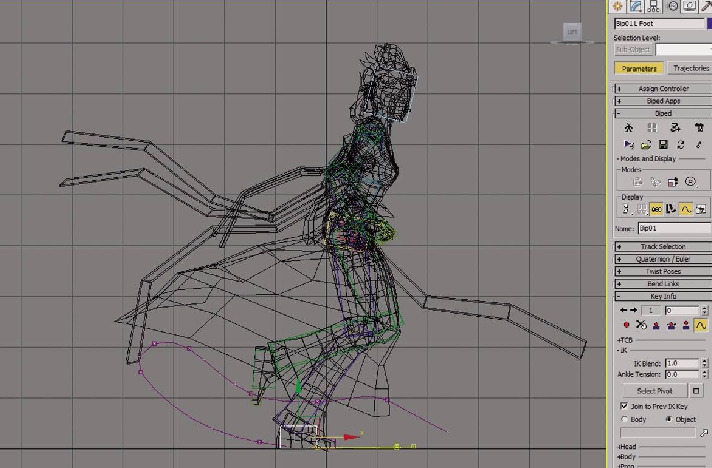
轨迹在编辑关键点时提供视觉视觉反馈,并显示正在调整的参数对运动路径的影响。





